3dmax中建模多边形很方便,想要建模多边形,该怎么建模呢?我们可以使用挤出命令建模,下面我们就来看看详细的教程。

1、打开3d max软件(这里用的3d max2010版的软件)。可看到四个视图窗口,在窗口的右边,鼠标左键单击面板的【样条线】按钮,选择【多边形】,在透视图上,拖动绘制一个多边形出来,并更换颜色为橙色,如下图所示。

2、鼠标左键单击【修改】面板,可直接修改多边形的边数参数值,把6边形修改为8边形,在透视图上的多边形的边数就发生改变,如下图所示。
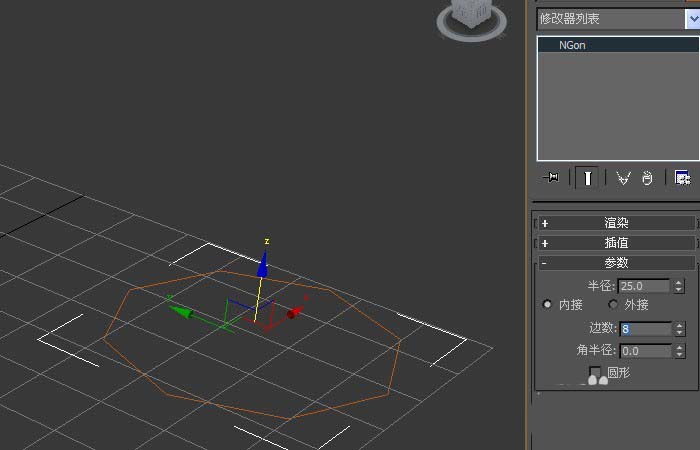
3、接着,鼠标左键选择【多边形】后,在右边的【修改器】面板上,拖动下拉选项,选择挤出命令,如下图所示。
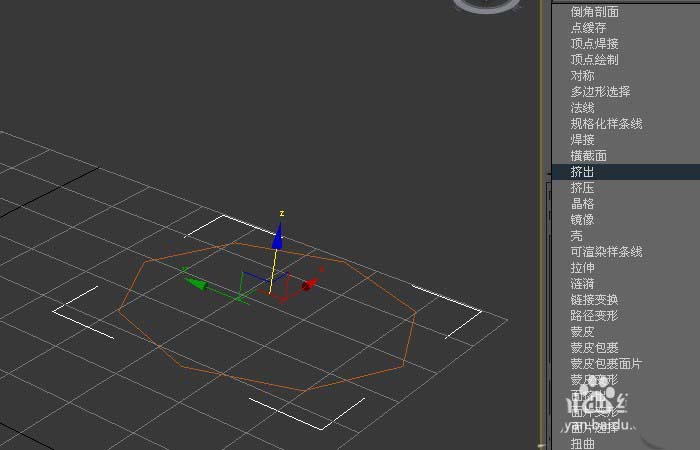
4、然后,在透视图中,可看到多边形图形发生了改变,但并没有出现挤出效果,这需要修改挤出面板上的参数,如下图所示。

5、接着,修改挤出命令面板上的挤出值参数,挤出高度为15,分段数为1,这样在透视图,可看到8边形立体几何体了,如下图所示。

6、最后,渲染透视图,鼠标左键单击【渲染】按钮,就可以看到8边形通过挤出命令,修改参数后的效果图了,如下图所示。

以上就是3dmax中挤出命令的使用方法,希望大家喜欢,请继续关注。
相关推荐:
3dmax透视图怎么显示贴图材质? 3dmax材质贴图不显示的解决办法
 dvtg.cn
dvtg.cn 














